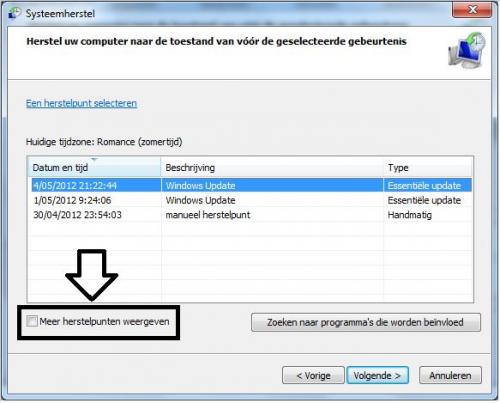-
Items
22.090 -
Registratiedatum
-
Laatst bezocht
Inhoudstype
Profielen
Forums
Store
Alles dat geplaatst werd door Asus
-
Als je Windows 7 hebt geïnstalleerd, moet je het besturingssysteem binnen 30 dagen online of telefonisch activeren....da's de standaardprocedure. Klopt, indien de recovery-partitie aanwezig is kan je methode 1 gebruiken: tijdens het opstarten op de F9-toets "tokkelen".
-
Topic verplaatst naar het subforum Aan- en verkoopadvies. Ik verwittig eveneens iemand die gespecialiseerd is in het samenstellen van PC's, zodat ie jou kan adviseren.
-
Ik heb, tot op heden, geen weet van het bestaan van een 40-dagen trial van Windows 7...kan je een linkje posten naar de betreffende site ?... Zag je de tip in bericht 7 hier boven ?...
-
De mogelijkheden om de laptop terug te zetten naar zijn fabrieksinstellingen kan je bekijken als je hier klikt. Mocht je nog afbeeldingen, documenten, ... van je huidige installatie willen redden, dan kan je dat proberen dmv een Ubuntu LiveCD voor je de laptop terugzet naar zijn fabrieksinstellingen...info hier.
-
Hoi kezza, welkom op PCH. Ik heb een eigen topic voor je aangemaakt: nieuwe vragen posten in het topic van een andere forumgebruiker leidt alleen maar tot misverstanden en verlies van het overzicht. Jouw problematiek wordt dus hier verder behandeld.
-
Hoi stef1, hoe ver sta je met de productie van je HijackThis-logje ?...
-
Prima ! De malware-experts worden verwittigd...zodra ze online zijn analyseren ze je logje en begeleiden ze je verder.
-
Je hebt normaliter de mogelijkheid om de laptop terug te brengen naar zijn fabrieksinstellingen...je laptop staat er dan weer bij zoals op "dag 1": je vertrekt weer met een propere lei. Dit houdt echter ook in dat al je persoonlijke gegevens, instellingen, bladwijzers, documenten, afbeeldingen, software, muziek, ... net als alle updates van je systeem zijn. Alvorens over te gaan tot het bovenstaande is het misschien interessant om te bekijken of we de huidige situatie kunnen aanpakken ?... Kan je de twee onderstaande procedures uitvoeren ?... Download en installeer Speccy. Tijdens de installatie heb je nu de mogelijkheid om Nederlands als taal te selecteren. Start nu het programma en er zal een overzicht gemaakt worden van je hardware. Als dit gereed is selecteer je bovenaan " Bestand - Publiceer Snapshot " en vervolgens bevestig je die keuze met " Ja ". In het venster dat nu opent krijg je een link te zien, kopieer nu die link en plak die in je volgende bericht. Wil je in woord en beeld zien hoe je een logje van Speccy maakt en plaatst kun je dat Hier lezen. Ook Dit (KLIK) filmpje laat zien hoe je een Speccy-logje kan plakken in je antwoord. ---------------------------------------------------------------------------------------------------- 1. Download HijackThis. (klik er op) Klik op HijackThis.msi en de download start automatisch na 5 seconden. Bestand HijackThis.msi opslaan. Daarna kiezen voor "uitvoeren". Hijackthis wordt nu op je PC geïnstalleerd, een snelkoppeling wordt op je bureaublad geplaatst. Als je geen netwerkverbinding meer hebt, kan je de download doen met een andere pc en het bestand met een usb stick overbrengen Als je enkel nog in veilige modus kan werken, moet je de executable (HijackThis.exe) downloaden. Sla deze op in een nieuwe map op de C schijf (bvb C:\hijackthis) en start hijackthis dan vanaf deze map. De logjes kan je dan ook in die map terugvinden. 2. Klik op de snelkoppeling om HijackThis te starten. (lees eerst de rode tekst hieronder!) Klik ofwel op "Do a systemscan and save a logfile", ofwel eerst op "Scan" en dan op "Savelog". Er opent een kladblokvenster, hou gelijktijdig de CTRL en A-toets ingedrukt, nu is alles geselecteerd. Hou gelijktijdig de CTRL en C-toets ingedrukt, nu is alles gekopieerd. Plak nu het HJT logje in je bericht door CTRL en V-toets. Krijg je een melding ""For some reason your system denied writing to the Host file ....", klik dan gewoon door op de OK-toets. Let op : Windows Vista & 7 gebruikers dienen HijackThis als “administrator” uit te voeren via rechtermuisknop “als administrator uitvoeren". Indien dit via de snelkoppeling niet lukt voer je HijackThis als administrator uit in de volgende map : C:\Program Files\Trend Micro\HiJackThis of C:\Program Files (x86)\Trend Micro\HiJackThis. (Bekijk hier de afbeelding ---> Klik hier) 3. Na het plaatsen van je logje wordt dit door een expert (Kape of Kweezie Wabbit) nagekeken en begeleidt hij jou verder door het ganse proces. Tip! Wil je in woord en beeld weten hoe je een logje met HijackThis maakt en plaatst op het forum, klik dan HIER.
-

Oracle vraagt om oude Java-versies te verwijderen
Asus plaatste een topic in Archief Waarschuwingen i.v.m. besmettingen
Oracle vraagt internetgebruikers die Java hebben geïnstalleerd om oude versies van de software te verwijderen. Lees hier verder... Bron: security.nl -
Aanvullend: de ondersteuning voor Windows Vista Service Pack 1 (SP1) is gestopt op 12 juli 2011, de installatie van SP2 is dus eveneens een must...je kan SP2 hier downloaden.
-
-

Laptop maakt hard tikkend geluid.
Asus reageerde op arctic fire's topic in Archief Hardware algemeen
Uiteraard is het niet eenvoudig om vanop afstand een geluid te beoordelen, zeker als je het niet hoort...wat opvalt in je Speccy-logje zijn de temperaturen in de laptop, deze zijn aan de hoge kant voor een laptop die amper 24 minuten is opgestart. Te hoge temperaturen van een PC / laptop worden meestal veroorzaakt door een te hoog stofgehalte. Om dit op een veilige manier te verwijderen verwijzen we graag naar deze zeer duidelijke uitleg. Neem de tips grondig door en doe het nodige om je systeem stofvrij te (laten) maken…nadien kan je ons dan de nieuwe resultaten van Speccy bezorgen. Bijkomend lijkt me een check naar de mogelijke aanwezigheid van malware aangewezen ("Scheduled Update for Ask Toolbar"), daarvoor mag je het onderstaande uitvoeren: 1. Download HijackThis. (klik er op) Klik op HijackThis.msi en de download start automatisch na 5 seconden. Bestand HijackThis.msi opslaan. Daarna kiezen voor "uitvoeren". Hijackthis wordt nu op je PC geïnstalleerd, een snelkoppeling wordt op je bureaublad geplaatst. Als je geen netwerkverbinding meer hebt, kan je de download doen met een andere pc en het bestand met een usb stick overbrengen Als je enkel nog in veilige modus kan werken, moet je de executable (HijackThis.exe) downloaden. Sla deze op in een nieuwe map op de C schijf (bvb C:\hijackthis) en start hijackthis dan vanaf deze map. De logjes kan je dan ook in die map terugvinden. 2. Klik op de snelkoppeling om HijackThis te starten. (lees eerst de rode tekst hieronder!) Klik ofwel op "Do a systemscan and save a logfile", ofwel eerst op "Scan" en dan op "Savelog". Er opent een kladblokvenster, hou gelijktijdig de CTRL en A-toets ingedrukt, nu is alles geselecteerd. Hou gelijktijdig de CTRL en C-toets ingedrukt, nu is alles gekopieerd. Plak nu het HJT logje in je bericht door CTRL en V-toets. Krijg je een melding ""For some reason your system denied writing to the Host file ....", klik dan gewoon door op de OK-toets. Let op : Windows Vista & 7 gebruikers dienen HijackThis als “administrator” uit te voeren via rechtermuisknop “als administrator uitvoeren". Indien dit via de snelkoppeling niet lukt voer je HijackThis als administrator uit in de volgende map : C:\Program Files\Trend Micro\HiJackThis of C:\Program Files (x86)\Trend Micro\HiJackThis. (Bekijk hier de afbeelding ---> Klik hier) 3. Na het plaatsen van je logje wordt dit door een expert (Kape of Kweezie Wabbit) nagekeken en begeleidt hij jou verder door het ganse proces. Tip! Wil je in woord en beeld weten hoe je een logje met HijackThis maakt en plaatst op het forum, klik dan HIER. -
Hoi Roxas, welkom op PCH. Met welke Windows-versie werk je ?...
-

alle beschermmiddelen op een rijtje
Asus reageerde op axel321's topic in Archief Bestrijding malware & virussen
Ik wil toch nog even benadrukken dat de grootste bedreiging van een PC zich tussen het scherm en de rugleuning bevindt: één foute klik of download is voldoende om zelf de meest beveiligde en bewapende "burcht" compleet plat te leggen...het klinkt misschien cliché-achtig, maar het is helaas nog altijd de naakte waarheid... -

Laptop maakt hard tikkend geluid.
Asus reageerde op arctic fire's topic in Archief Hardware algemeen
Download en installeer Speccy. Tijdens de installatie heb je nu de mogelijkheid om Nederlands als taal te selecteren. Start nu het programma en er zal een overzicht gemaakt worden van je hardware. Als dit gereed is selecteer je bovenaan " Bestand - Publiceer Snapshot " en vervolgens bevestig je die keuze met " Ja ". In het venster dat nu opent krijg je een link te zien, kopieer nu die link en plak die in je volgende bericht. Wil je in woord en beeld zien hoe je een logje van Speccy maakt en plaatst kun je dat Hier lezen. Ook Dit (KLIK) filmpje laat zien hoe je een Speccy-logje kan plakken in je antwoord. -
Indien het over een laptop gaat: graag vermelding van merk en volledige type-aanduiding + graag volgende test: werkt de F1 via een USB-toetsenbord ?... Is de problematiek recent begonnen ?... Een heleboel vragen dus om te beantwoorden... ;-)
-
Hoi sonja1971, welkom op PCH. We zullen eerst eens nagaan of malware of virussen de oorzaak zijn van je probleem. 1. Download HijackThis. (klik er op) Klik op HijackThis.msi en de download start automatisch na 5 seconden. Bestand HijackThis.msi opslaan. Daarna kiezen voor "uitvoeren". Hijackthis wordt nu op je PC geïnstalleerd, een snelkoppeling wordt op je bureaublad geplaatst. Als je geen netwerkverbinding meer hebt, kan je de download doen met een andere pc en het bestand met een usb stick overbrengen Als je enkel nog in veilige modus kan werken, moet je de executable (HijackThis.exe) downloaden. Sla deze op in een nieuwe map op de C schijf (bvb C:\hijackthis) en start hijackthis dan vanaf deze map. De logjes kan je dan ook in die map terugvinden. 2. Klik op de snelkoppeling om HijackThis te starten. (lees eerst de rode tekst hieronder!) Klik ofwel op "Do a systemscan and save a logfile", ofwel eerst op "Scan" en dan op "Savelog". Er opent een kladblokvenster, hou gelijktijdig de CTRL en A-toets ingedrukt, nu is alles geselecteerd. Hou gelijktijdig de CTRL en C-toets ingedrukt, nu is alles gekopieerd. Plak nu het HJT logje in je bericht door CTRL en V-toets. Krijg je een melding ""For some reason your system denied writing to the Host file ....", klik dan gewoon door op de OK-toets. Let op : Windows Vista & 7 gebruikers dienen HijackThis als “administrator” uit te voeren via rechtermuisknop “als administrator uitvoeren". Indien dit via de snelkoppeling niet lukt voer je HijackThis als administrator uit in de volgende map : C:\Program Files\Trend Micro\HiJackThis of C:\Program Files (x86)\Trend Micro\HiJackThis. (Bekijk hier de afbeelding ---> Klik hier) 3. Na het plaatsen van je logje wordt dit door een expert (Kape of Kweezie Wabbit) nagekeken en begeleidt hij jou verder door het ganse proces. Tip! Wil je in woord en beeld weten hoe je een logje met HijackThis maakt en plaatst op het forum, klik dan HIER.
-
Hoi Ghoul155, welkom op PCH. Persoonlijk vind ik de slaapstand een compleet onzinnige functie : hij veroorzaakt wel op meerdere pc's problemen, in beide richtingen...en eens de problemen er zijn, is de oorzaak is helaas niet altijd even makkelijk te achterhalen...da's eigenlijk het eerste wat ik uitschakel op een nieuwe of geherinstalleerde laptop of pc. Heeft het ooit gewerkt na die herinstallatie van Windows 7 ?...en, met welke Windows 7-versie werk je ?...
-

hoe MyStart en Babylon toolbar verwijderen?
Asus reageerde op vancoillie johan's topic in Archief Bestrijding malware & virussen
1. Download HijackThis. (klik er op) Klik op HijackThis.msi en de download start automatisch na 5 seconden. Bestand HijackThis.msi opslaan. Daarna kiezen voor "uitvoeren". Hijackthis wordt nu op je PC geïnstalleerd, een snelkoppeling wordt op je bureaublad geplaatst. Als je geen netwerkverbinding meer hebt, kan je de download doen met een andere pc en het bestand met een usb stick overbrengen Als je enkel nog in veilige modus kan werken, moet je de executable (HijackThis.exe) downloaden. Sla deze op in een nieuwe map op de C schijf (bvb C:\hijackthis) en start hijackthis dan vanaf deze map. De logjes kan je dan ook in die map terugvinden. 2. Klik op de snelkoppeling om HijackThis te starten. (lees eerst de rode tekst hieronder!) Klik ofwel op "Do a systemscan and save a logfile", ofwel eerst op "Scan" en dan op "Savelog". Er opent een kladblokvenster, hou gelijktijdig de CTRL en A-toets ingedrukt, nu is alles geselecteerd. Hou gelijktijdig de CTRL en C-toets ingedrukt, nu is alles gekopieerd. Plak nu het HJT logje in je bericht door CTRL en V-toets. Krijg je een melding ""For some reason your system denied writing to the Host file ....", klik dan gewoon door op de OK-toets. Let op : Windows Vista & 7 gebruikers dienen HijackThis als “administrator” uit te voeren via rechtermuisknop “als administrator uitvoeren". Indien dit via de snelkoppeling niet lukt voer je HijackThis als administrator uit in de volgende map : C:\Program Files\Trend Micro\HiJackThis of C:\Program Files (x86)\Trend Micro\HiJackThis. (Bekijk hier de afbeelding ---> Klik hier) 3. Na het plaatsen van je logje wordt dit door een expert (Kape of Kweezie Wabbit) nagekeken en begeleidt hij jou verder door het ganse proces. Tip! Wil je in woord en beeld weten hoe je een logje met HijackThis maakt en plaatst op het forum, klik dan HIER. -
Hoi djjeom, hoe ver sta je met het uitvoeren van de tip in bericht 2 ?...
-
Hallo sammyboy, Als je binnen dit topic verder geen vragen of problemen meer hebt, mag je dit onderwerp afsluiten door een klik op de knop +Markeer als opgelost die je links onderaan kan terugvinden…zo blijft het voor iedereen overzichtelijk. Uiteraard kan je in geval van nieuwe/andere problemen steeds weer een nieuw topic openen…
-
Ter aanvulling: deze link naar het vorige topic van tomson.
-
Het plaatsen van een nieuw HijackThis-logje na uitvoering van de fixes.
-
Heb je in een andere browser ook last van deze problematiek ?... Welke browser gebruik je ?... Kan je een linkje posten ?...
-
Als je binnen dit topic verder geen vragen of problemen meer hebt, mag je dit onderwerp afsluiten door een klik op de knop +Markeer als opgelost die je links onderaan kan terugvinden…zo blijft het voor iedereen overzichtelijk. Uiteraard kan je in geval van nieuwe/andere problemen steeds weer een nieuw topic openen…

OVER ONS
PC Helpforum helpt GRATIS computergebruikers sinds juli 2006. Ons team geeft via het forum professioneel antwoord op uw vragen en probeert uw pc problemen zo snel mogelijk op te lossen. Word lid vandaag, plaats je vraag online en het PC Helpforum-team helpt u graag verder!